
今年 iOS 18 不僅帶來更進一步的個人化設定,還加入許多貼心方便的功能,吸引不少用戶躍躍欲試,近日也有很多朋友在詢問「iOS 18 Beta 怎麼下載?」。
以下就跟各位分享 iOS 18 Beta 下載更新教學,順便會提到一些使用 iOS 18 Beta 的注意事項,想嚐鮮體驗 iOS 18 的朋友們不妨先來參考看看~
iOS 18 Beta 下載更新前置作業
iOS 18 Beta 下載更新前請先注意 3 件事:
- 手邊的 iPhone 必須符合 iOS 18 的支援機型。
- 備份手機資料。
- iOS 18 Beta 測試版非常不穩定、請謹慎考慮使用。
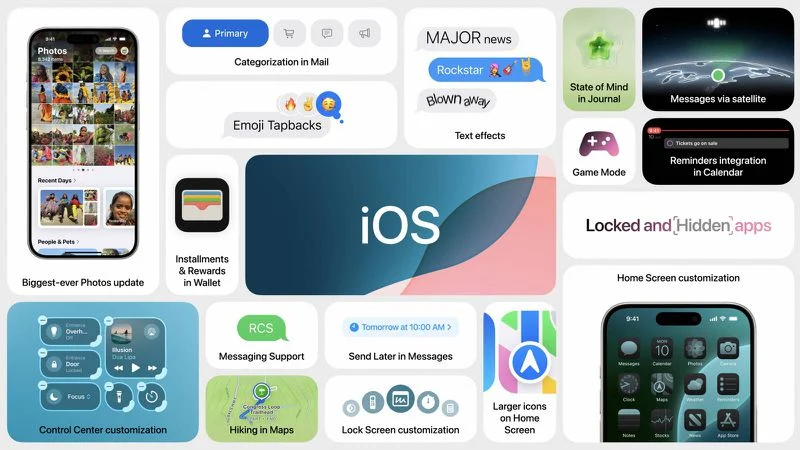
iOS 18 支援機型:iPhone XS、XR 以上都能更新
今年 iOS 18 的支援機型並無特別調整,跟 iOS 17 一樣都是 iPhone XS、XR 以上的機型可用;也就是說如果你的手機可以更新到 iOS 17 那就能用 iOS 18。
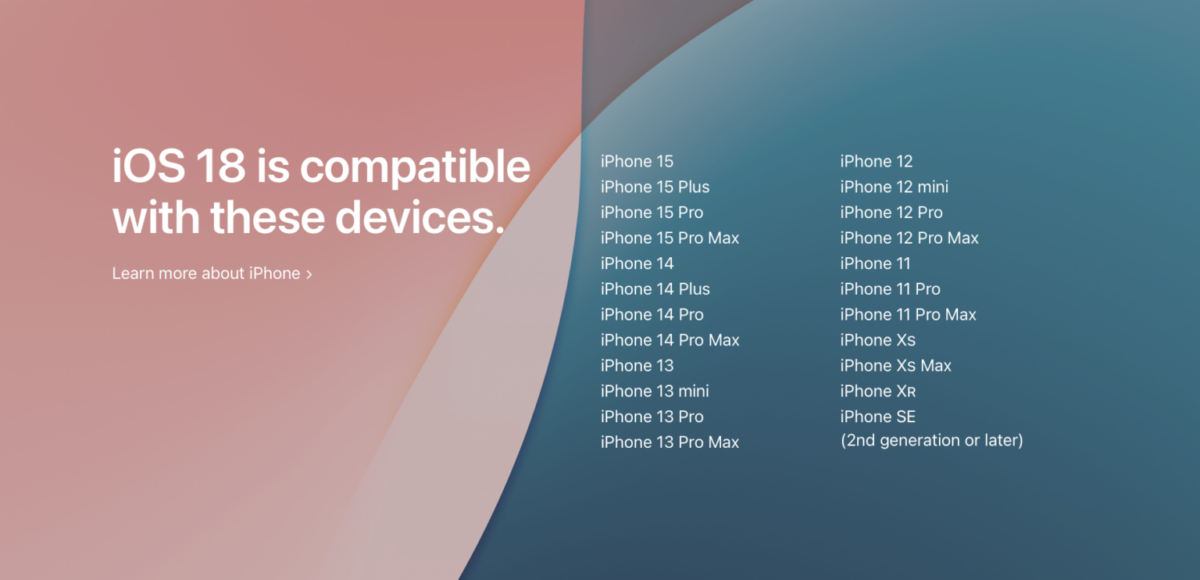
更新 iOS 18 Beta 前一定要備份手機資料!!!
再來「備份」的重要性應該不用說大家也明白;未來若想降回 iOS 17 正式版的話才能用備份來回復資料。
建議大家用電腦來備份手機,檔案會比較完整、同時也穩定很多;只要把 iPhone 接上電腦後打開 Finder 或是 iTunes 就可以看到 iPhone 的欄位,選擇將備份檔案存到電腦上,最後點「立即備份」就好。
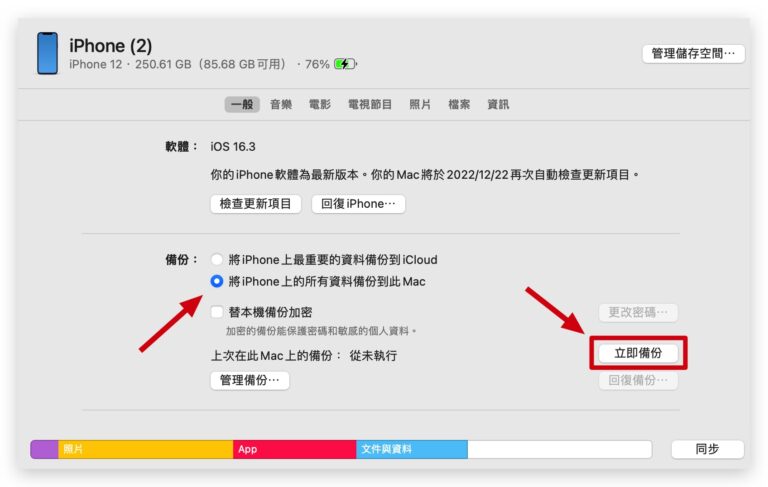
也請注意千萬不要更新完 iOS 18 Beta 之後才跑備份,因為該備份檔案就僅適用於 iOS 18、無法用在 iOS 17 上;等於說若降回 iOS 17 就無法使用 iOS 18 的備份來回復資料,請各位一定要先在 iOS 17 的狀態下完成資料備份。
iOS 18 Beta 非常不穩定,請謹慎考慮使用
最後這個也是老生常談;Beta 測試版系統(不論 Developer Beta 或 Public Beta)因為就是還在測試開發階段,所以存在高不確定性與出錯機率、非常不穩定。
因此像是發熱、lag、速度變慢、耗電異常、App 閃退等問題都有可能發生,嚴重的話會大幅影響使用體驗;請各位謹慎考慮使用,不建議為了一時的跟風嚐鮮而更新,也不要使用主力設備來更新 iOS 18 Beta。
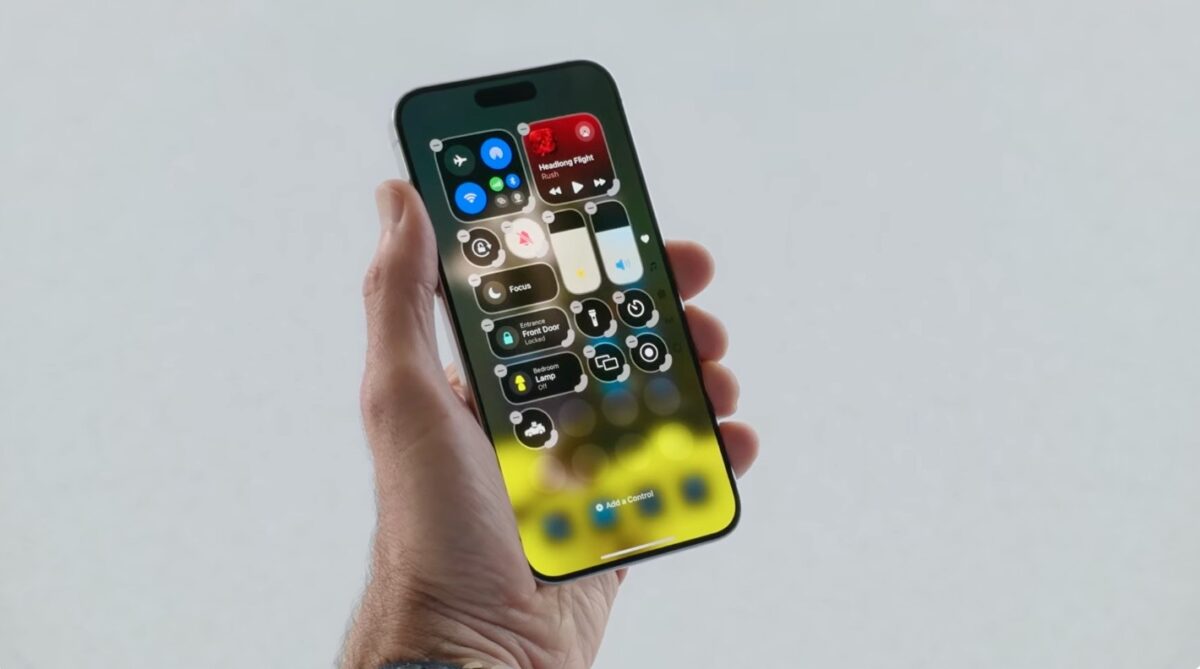
iOS 18 Beta 下載更新教學
由於自 iOS 17 開始蘋果就取消「透過描述檔更新 Beta 測試版」的作法,改為需註冊成為蘋果開發者後才會給予下載 Developer Beta。
所以若在 iOS 17 Beta 時就有拿自己的 Apple ID 註冊成為開發者,那應該就可以直接透過「設定」來安裝 iOS 18 Beta;這也是目前最主流也最簡單的 iOS 18 Beta 安裝方式。
打開 iPhone「設定」→「一般」→「軟體更新」後就會看到「Beta 版更新項目」。
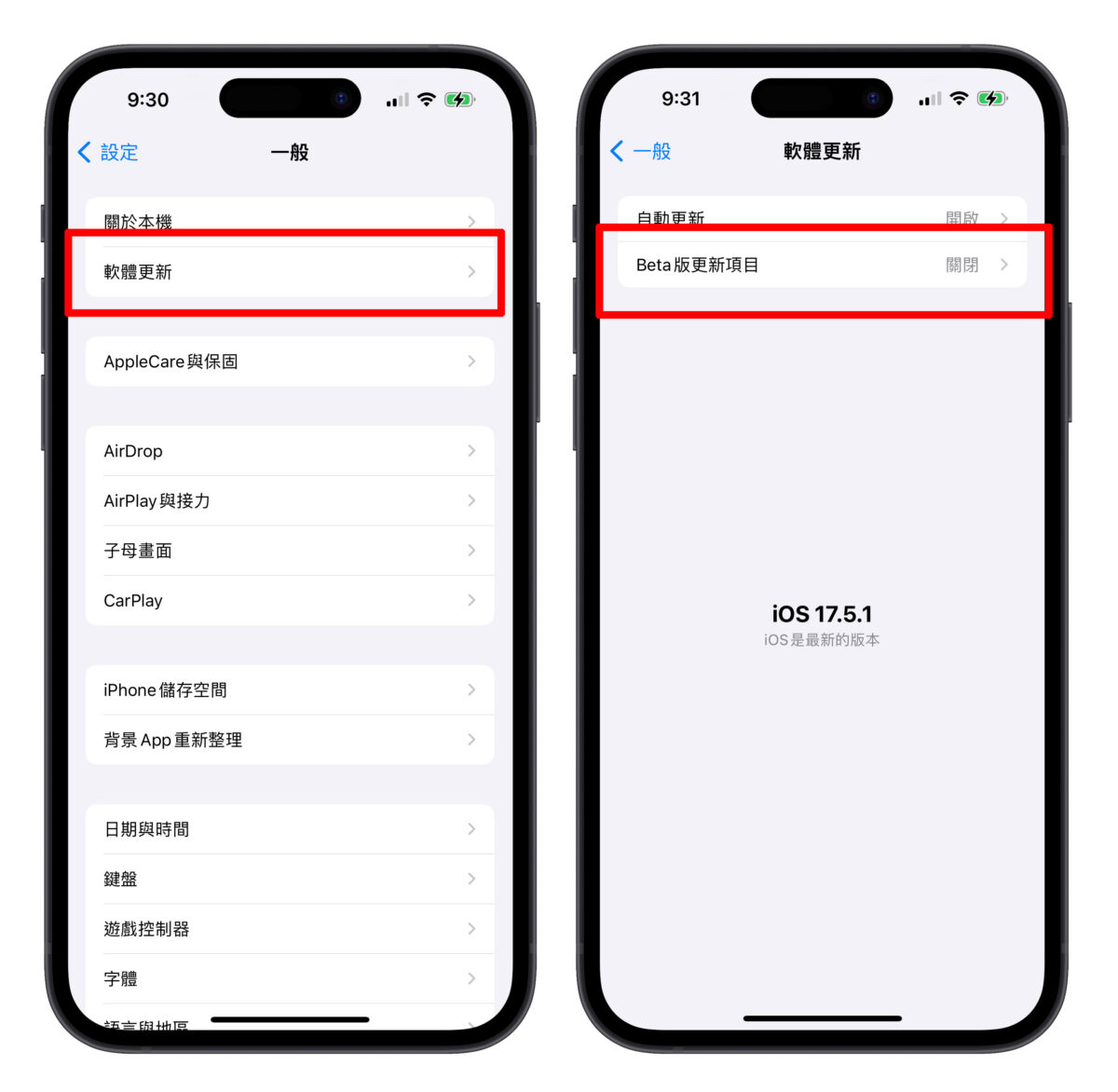
點進會看到 3 個選項:
- iOS 18 Developer Beta
- iOS 17 Public Beta
- iOS 17 Developer Beta
選擇第一個「iOS 18 Developer Beta」再退出到軟體更新頁面,就會看到下方出現 iOS 18 Beta 的更新指示,接著就像一般軟體更新的操作方式,點擊「下載並安裝」來更新 iOS 18 Beta。
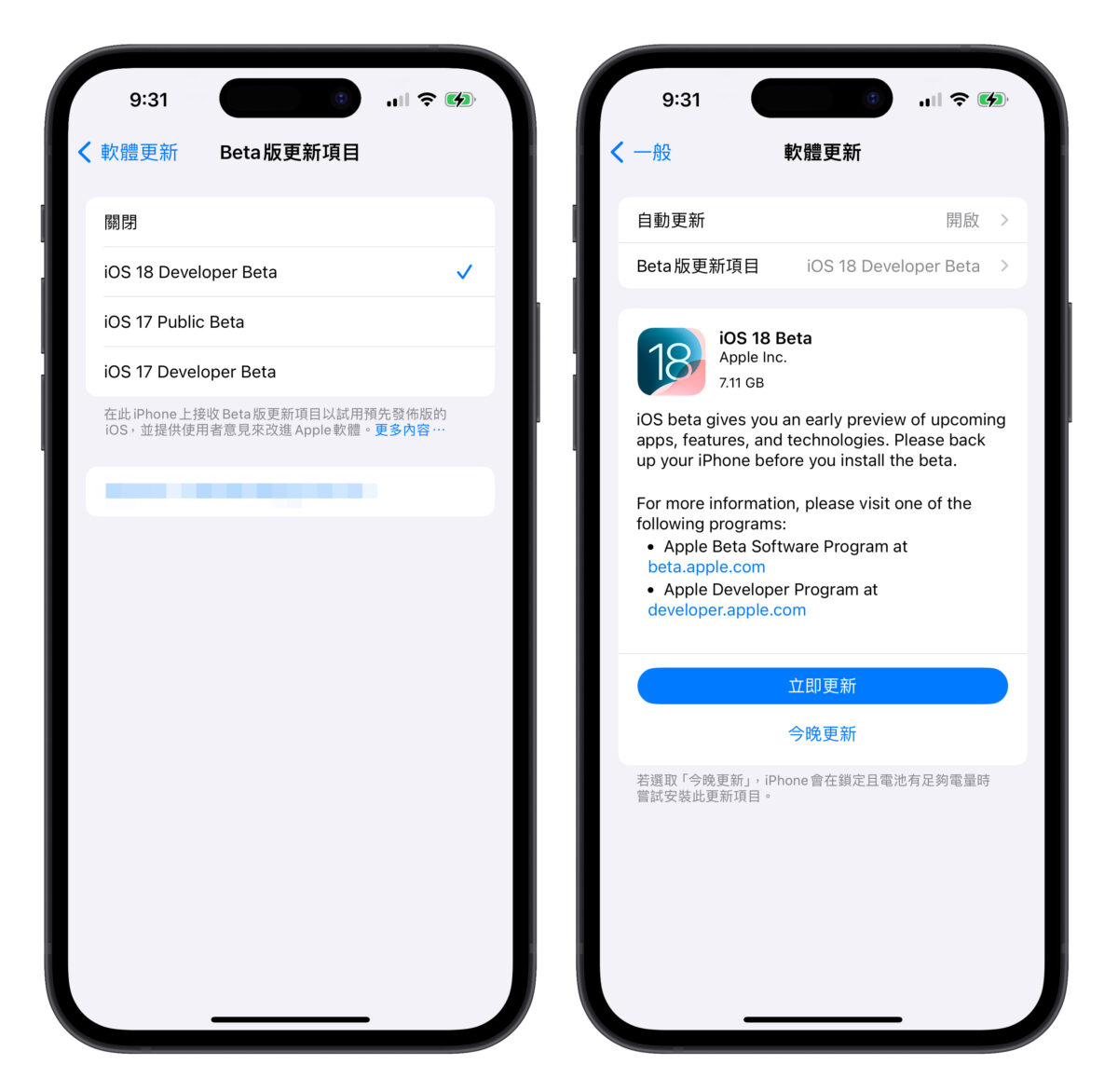
若沒看到「iOS 18 Developer Beta」請先註冊成為開發者
若你在「Beta 版更新項目」中沒看到 iOS 18 Developer Beta,或甚至根本沒出現「Beta 版更新項目」的選項;那就要先到蘋果的開發者網站註冊成為開發者。
先進到蘋果的 Beta 版系統網頁並點擊「Sign up」,然後輸入與手機登入的同一組 Apple ID、點選「Agree and Continue」同意授權,就算完成註冊蘋果開發者。
- 蘋果 Beta 版系統網頁:點這邊
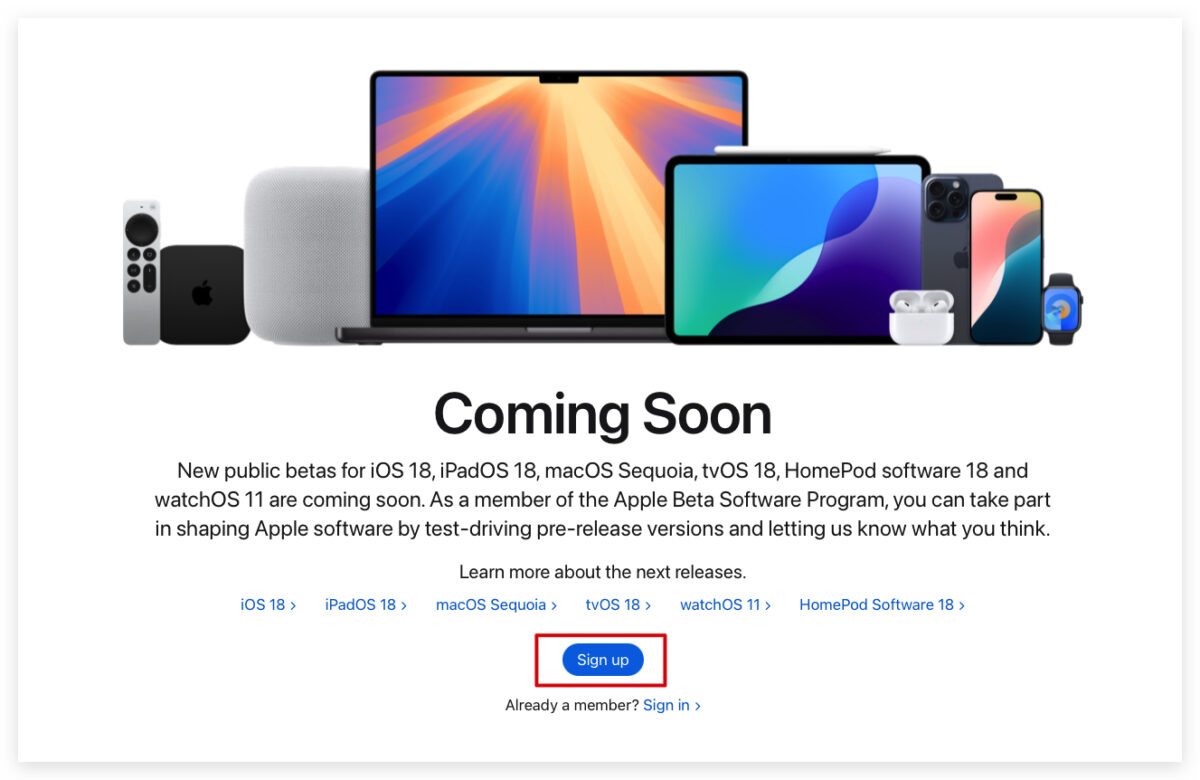
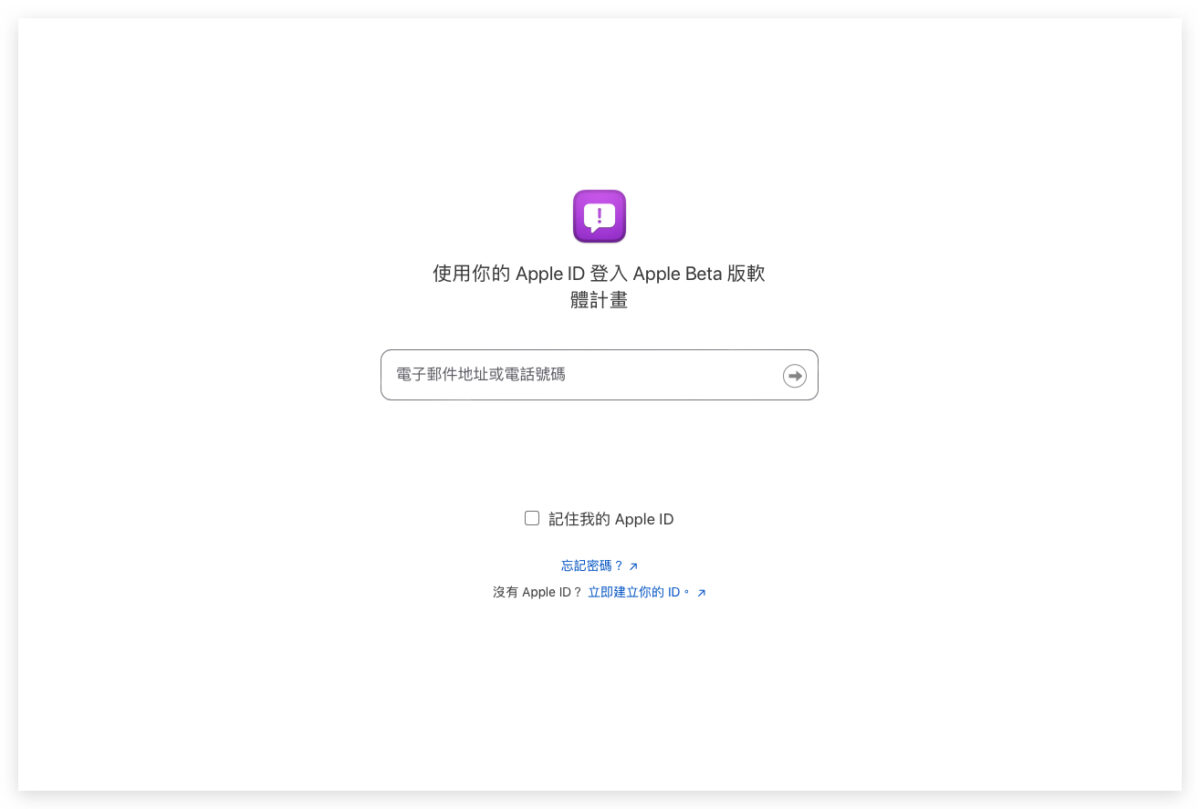
或是也可以到蘋果的開發者網站,並點擊上方「Account」選項,然後一樣輸入 Apple ID。
- 蘋果開發者網站:點這邊
滑到最下面打勾同意使用條款、下面可以自行選擇是否要接收蘋果開發者的相關資訊,最後點「Submit」即可。

兩個註冊方式擇一使用就好,註冊完蘋果開發者後可以在點會設定看看是否有出現「Beta 版更新項目」與「iOS 18 Developer Beta」。
iOS 18 Beta 測試版下載更新教學總結
以上 iOS 18 Beta 測試版下載更新的方式分享給大家,有興趣的朋友可以參考來嚐鮮體驗 iOS 18。
但也再次提醒,iOS 18 Beta 非常不穩定、也有許多 Bug 與系統錯誤可能會嚴重影響使用體驗,請謹慎考慮使用;建議大家不要拿主力設備安裝 iOS 18 Beta,安裝之前一定要記得備份(非常重要!)。
iOS 18 Beta 下載更新方式
- 備份 iPhone 資料。
- 到蘋果開發者網站或 Beta 系統網站登入與手機相同的 Apple ID 來註冊成為蘋果開發者。
- 若自己的 Apple ID 曾註冊過蘋果開發者,可直接打開「設定」→「一般」→「軟體更新」後就會看到「Beta 版更新項目」。
- 選擇「iOS 18 Developer Beta」再退回到軟體更新頁面,就會看到畫面出現 iOS 18 Beta 的更新指示,直接按步驟更新即可。
iOS 18 圖文懶人包
iOS 18 更新資訊
iOS 18 正式版發佈!更新災情、狀況回報彙整,耗電、閃退、發燙
iOS 18 支援機型清單一次看,其中 6 款還能用蘋果 AI 功能
iOS 18 移除 Beta 測試版轉正式版:3 步驟升級到最新版本
iOS 18 更新前的 6 大注意事項,確保順利更新 iPhone 不出錯
iPhone 備份 3 招:iCloud、Mac/PC 與外接 SSD 硬碟的備份方法
iPhone 更新卡住了?更新失敗?更新時等很久?顯示無法更新?可以這樣做
iOS 18 降級 iOS 17 教學:4 步驟替 iPhone 降回穩定版
發票載具小工具不見?可能是 App 尚未更新小工具,4 種解法提供你參考
iOS 18 新功能介紹
iOS 18 新功能並非所有 iPhone 都能用,這 6 個功能有機型限制
iOS 18 更新內容與功能懶人包:這 22 項特點值得嘗試
【iOS 18 主畫面】自訂教學:5 大技巧打造專屬排版,App 位置、大小、顏色任你
【iOS 18 主畫面】隱藏 / 鎖定 App 技巧教學:內建功能即可保護 App 隱私
【iOS 18 鎖定畫面】手電筒、相機按鈕終於可以移除了,還能客製化不同功能
【iOS 18 控制中心】更客製化還能分頁:6 大重點變化一次看懂
【iOS 18 控制中心】製作獨立 Wi-Fi、行動網路、藍牙與 AirDrop 開關小技巧
【iOS 18 行事曆】整合提醒事項:完整 7 大亮點功能一次看
【iOS 18 備忘錄】 4 大亮點新功能:語音轉文字、數學式計算、重點標記
【iOS 18 天氣 App】全新 3 大便利功能,教你如何運用
【iOS 18 iMessage】新功能介紹:6 種訊息新玩法,讓對話體驗更有趣
【iOS 18 iMessage】也能夠預約時間、排程傳訊息
【iOS 18 地圖】規劃自訂路線怎麼用?4 步驟完成登山、健走路徑
【iOS 18 計算機】使用技巧:6 大超方便全新計算功能你一定要會
【iOS 18 Safari】擋廣告功能:新增隱藏干擾項目!暫時幫你擋掉不想看的廣告
【iOS 18 輸入法】打注音也能滑動輸入,這樣打字更方便快速
【iOS 18 電池】設定新功能介紹:2 大改進讓用戶更能掌握電池狀況
【iOS 18 遊戲模式】使用教學:運作機制、設定方式、實際遊戲效果分享
【iOS 18 防暈車功能】是什麼?搞懂 iPhone 車輛動態效果提示怎麼用
【iOS 18 眼球追蹤功能】眼動追蹤讓你用眼睛控制 iPhone、iPad
